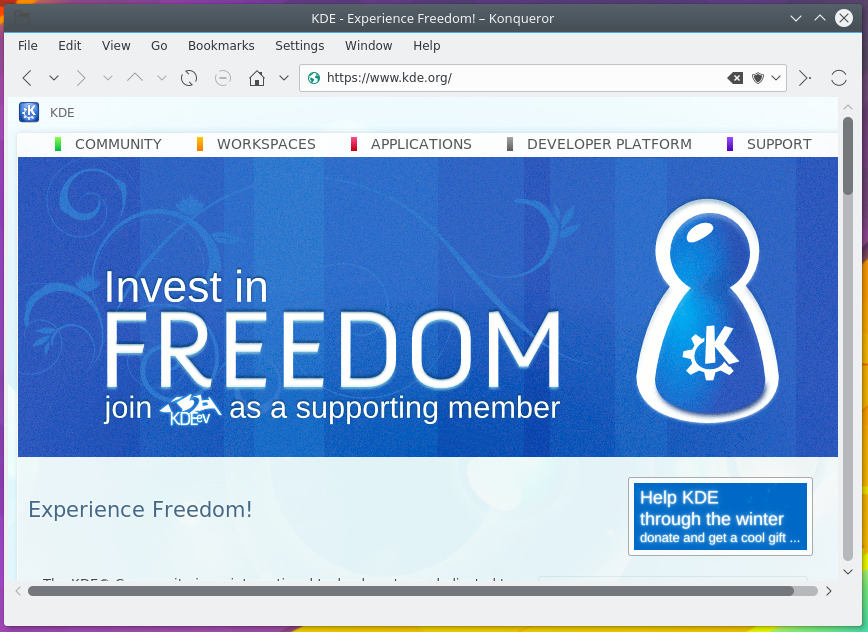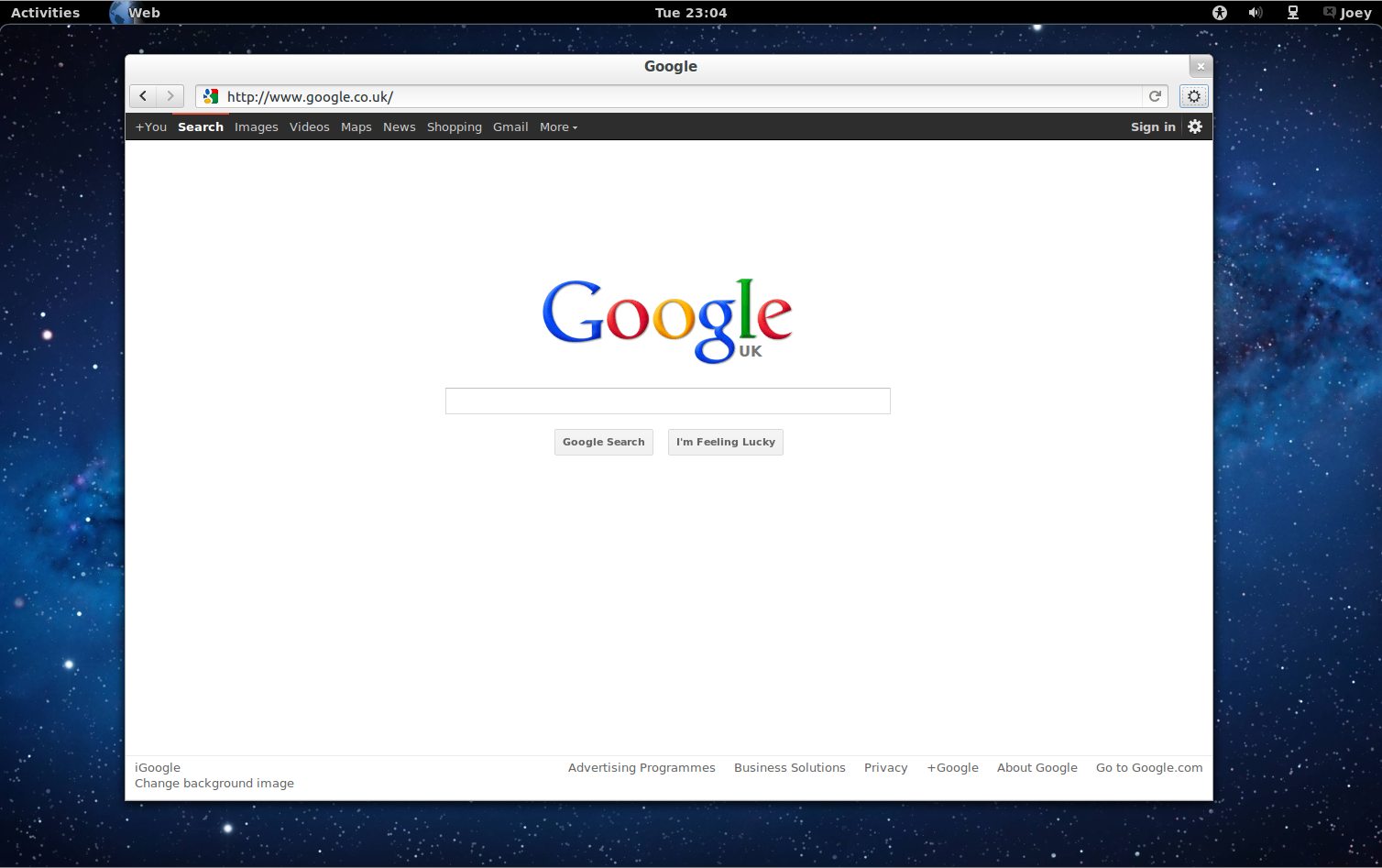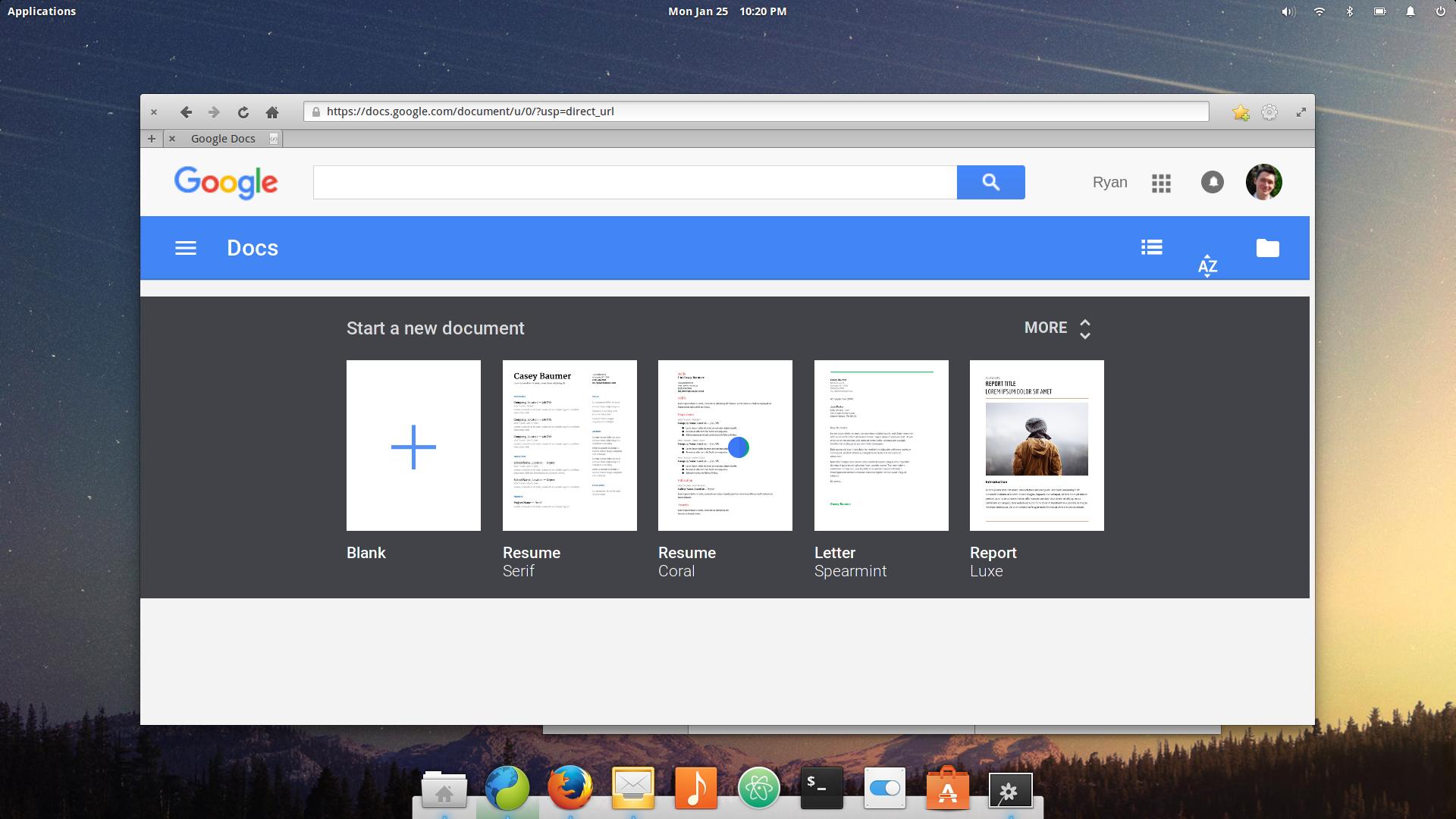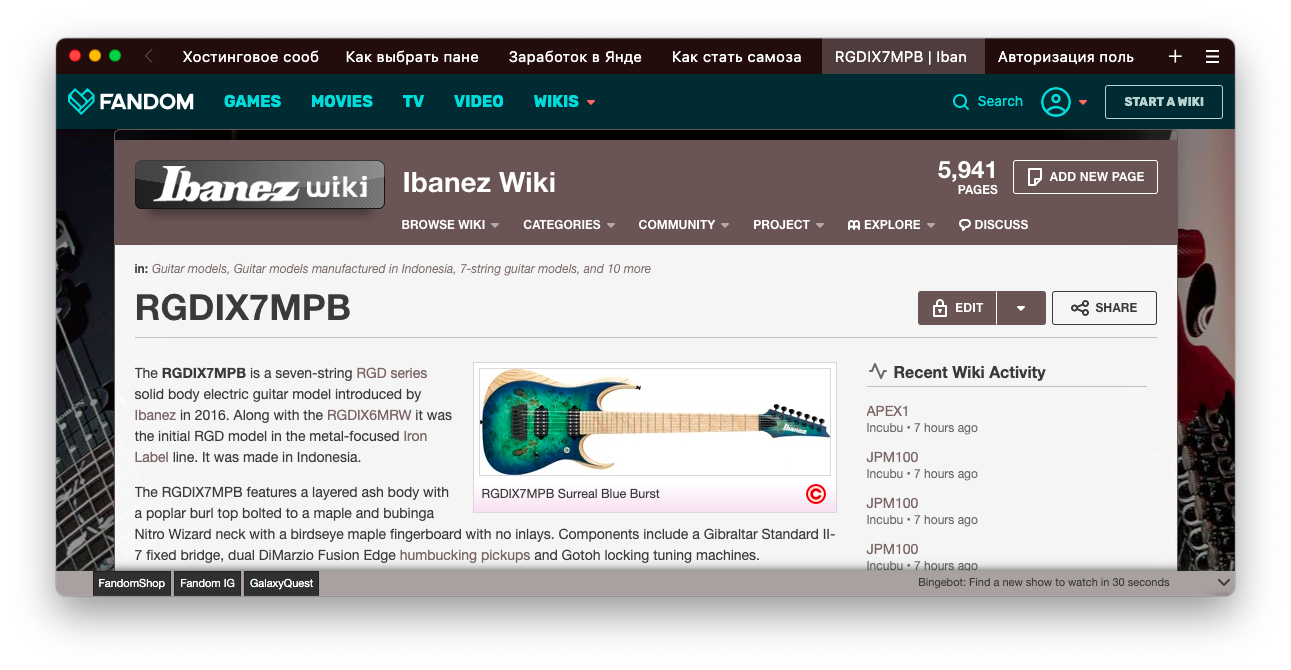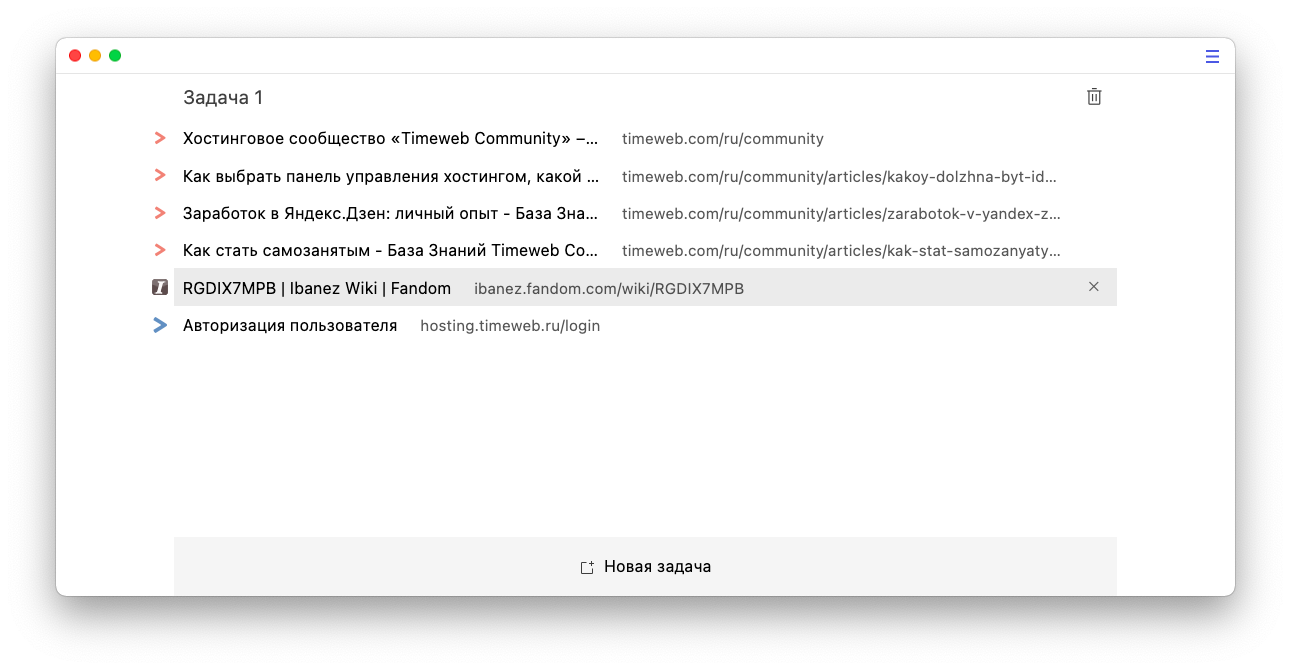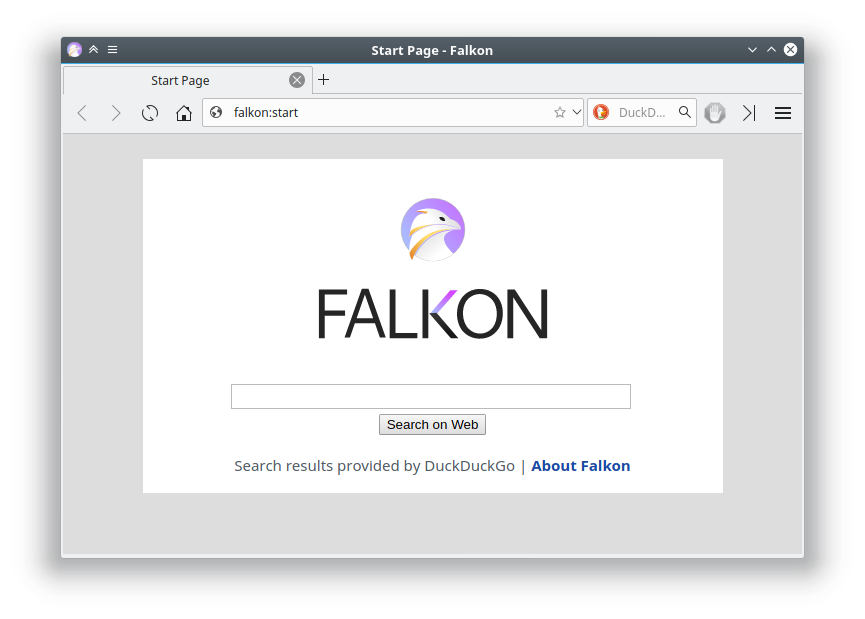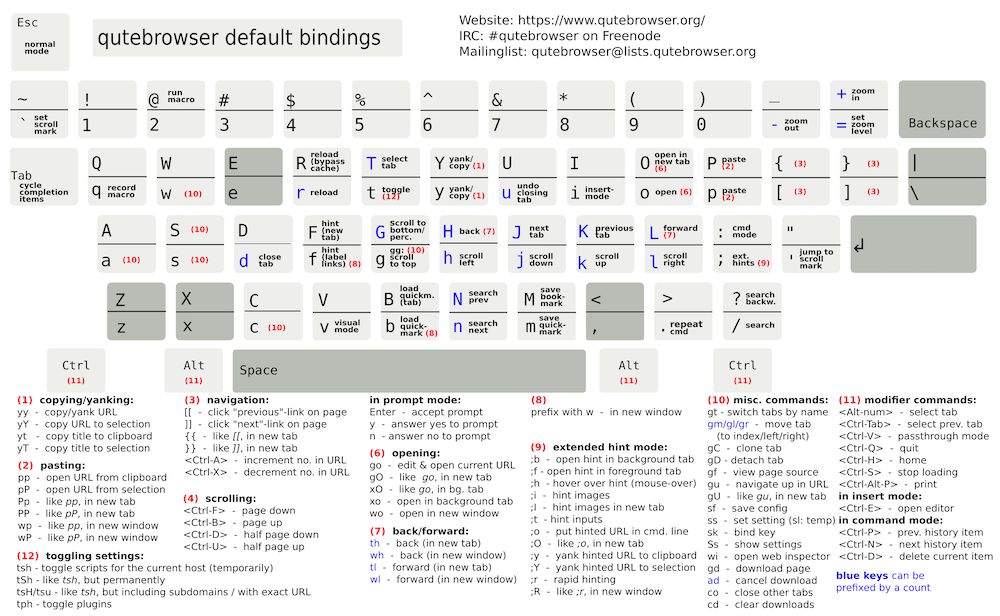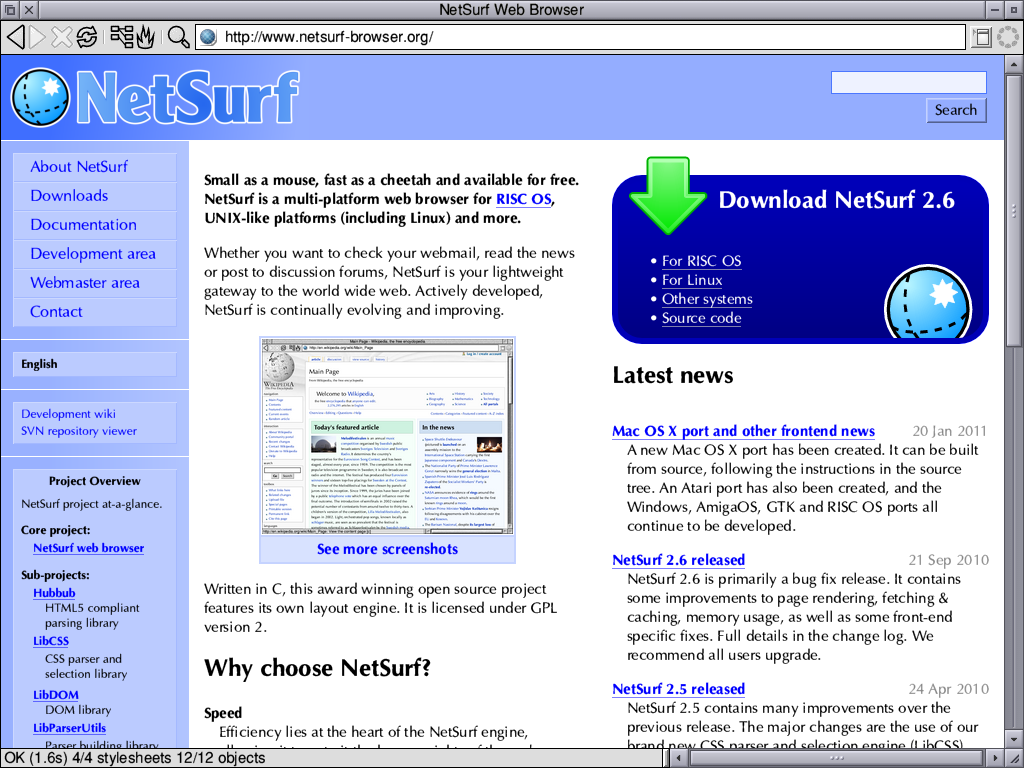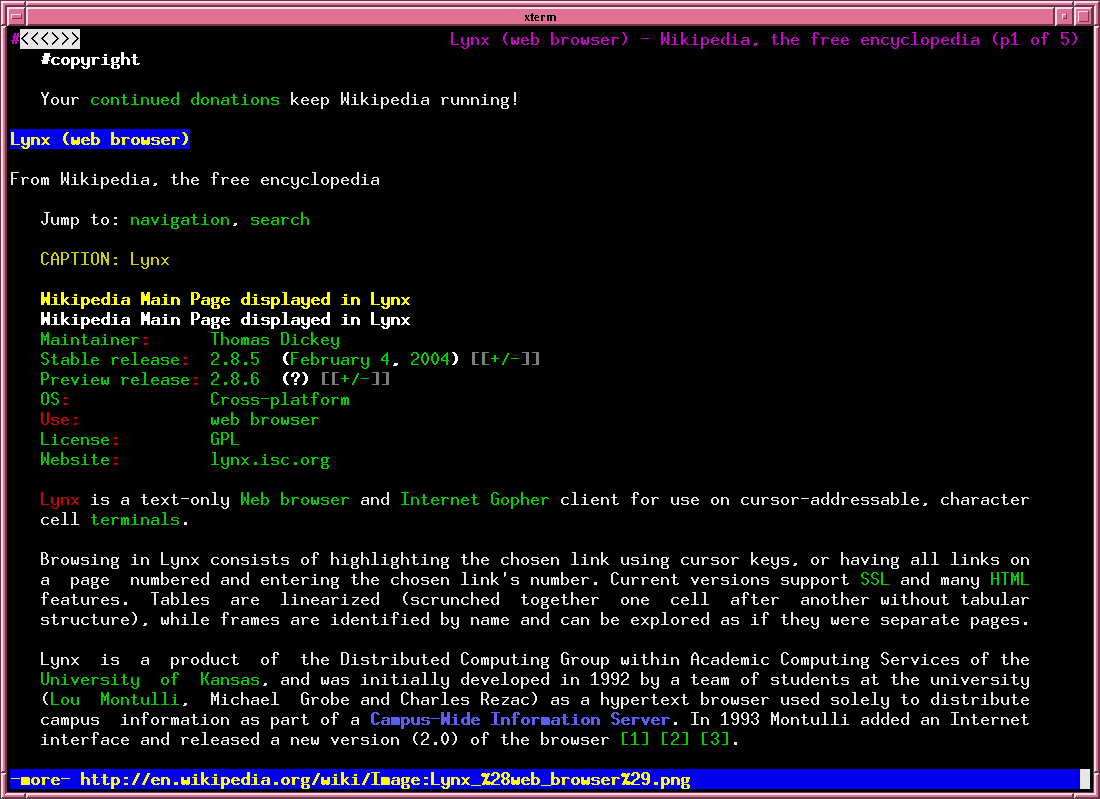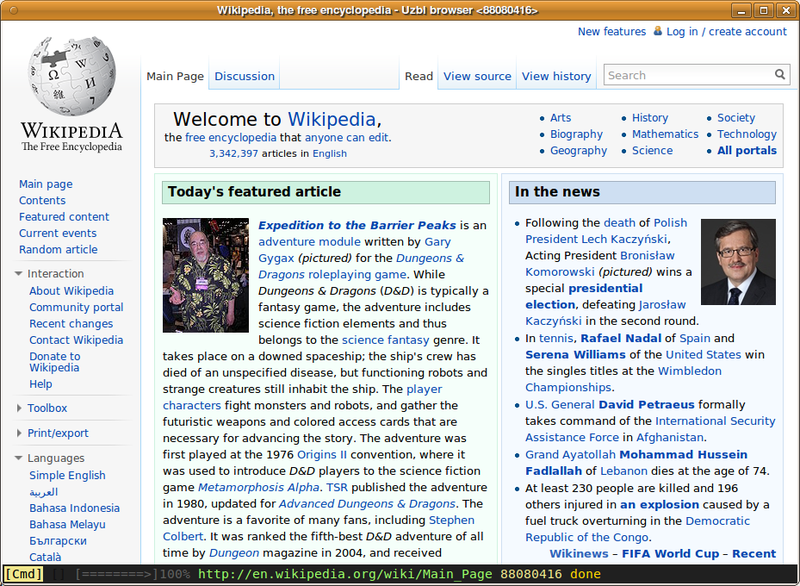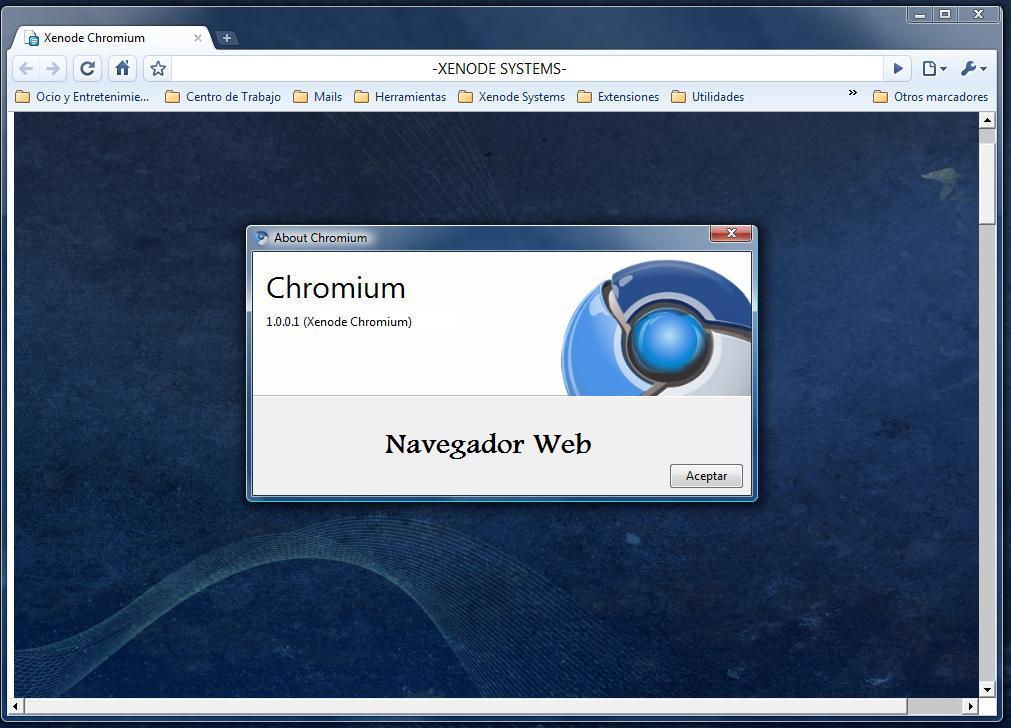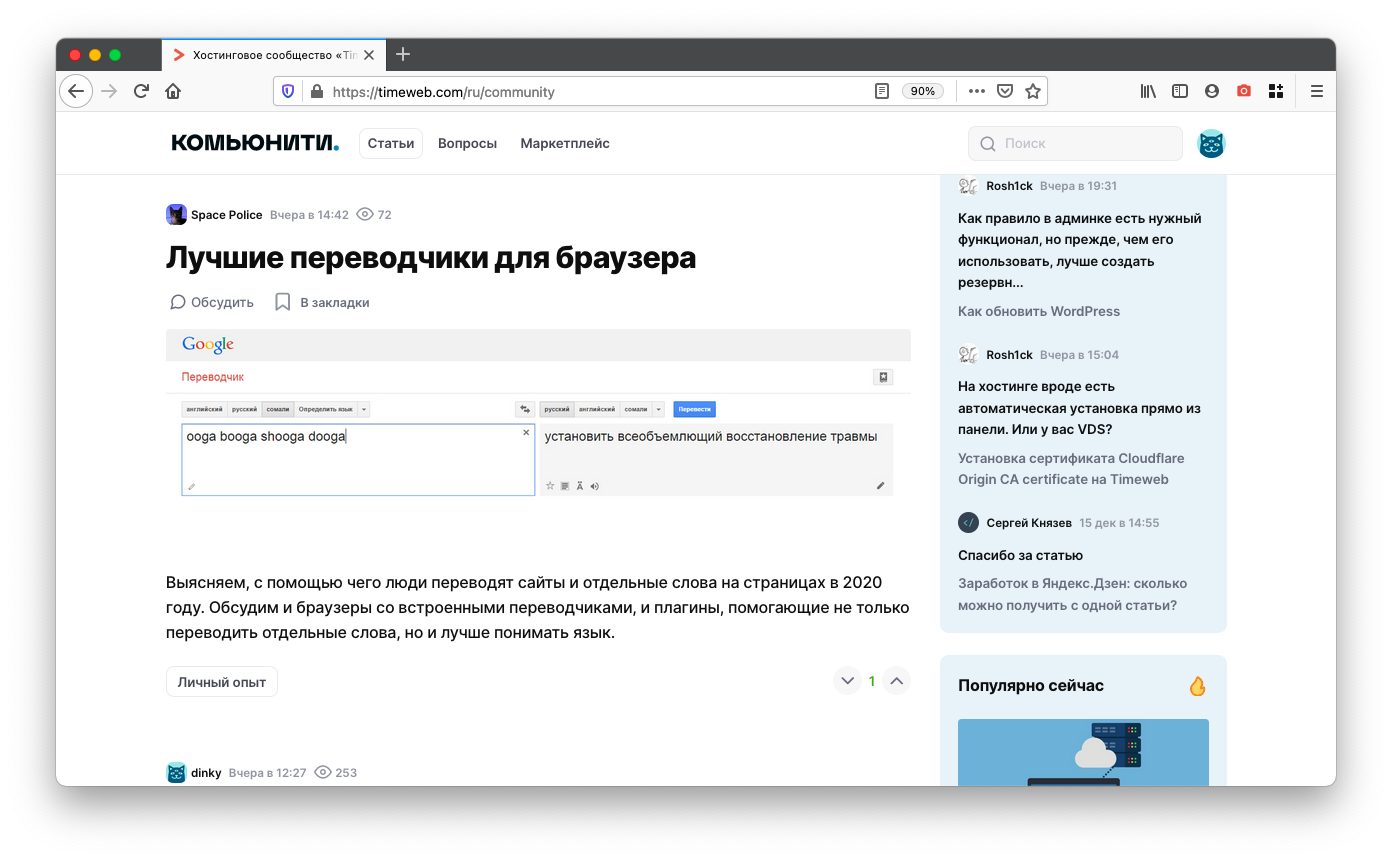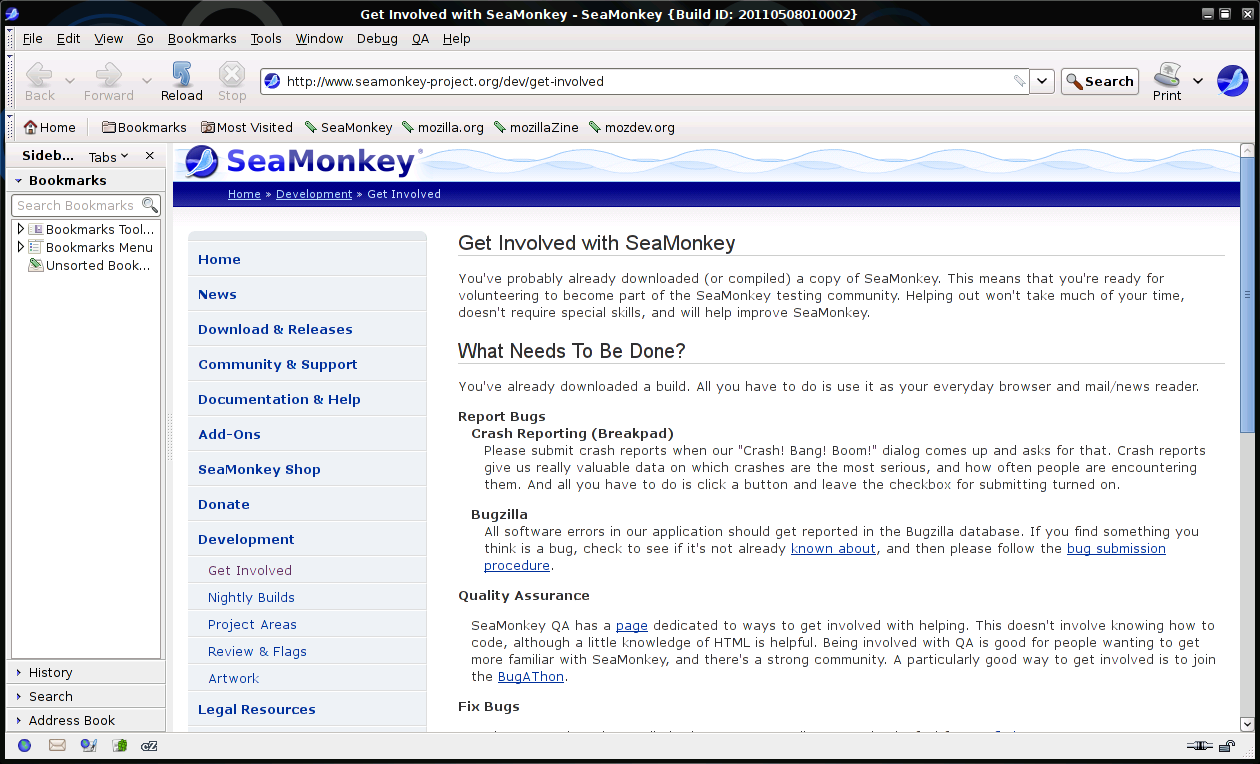- Обзор и выбор лучшего браузера для Linux
- Выбор браузера для ОС Linux
- Самый легкий
- Самый быстрый
- Самый многофункциональный
- Самый безопасный
- Какой браузер скачать
- Самый быстрый браузер Linux
- Что тестировалось?
- Самый быстрый браузер Linux
- JetSteam 1.1
- Kraken 1.1
- Octane 2.0
- Speedometer
- WebXPRT
- HTML5 Test
- Выводы
- 14 лучших браузеров для Linux
- Konqueror
- GNOME Web (бывший Epiphany)
- Midori
- Falkon
- Qutebrowser
- NetSurf
- Chromium
- Firefox
- Pale Moon и Waterfox
- SeaMonkey
Обзор и выбор лучшего браузера для Linux
Операционная система Linux – платформа с открытым исходным кодом, имеющая множество модификаций и распространяемая бесплатно. Наиболее популярными представителями семейства Linux являются Ubuntu, Debian, Mint и FedoraOS. Для интернет-серфинга пользователи могут работать не только с известными веб-браузерами, но и с обозревателями, специально разработанными для платформы.
Выбор браузера для ОС Linux
Браузеров для Linux, несмотря на более высокую популярность Windows, разрабатывается не меньше. Помимо привычных всем Google Chrome, Mozilla Firefox, Opera и «Яндекс.Браузера», существуют специальные веб-обозреватели, разработанные исключительно под Linux.
Выбор браузера зависит от потребностей пользователя и технических характеристик его компьютера. Для слабых ПК с облегченными версиями Linux (например, Lubuntu, Xubuntu, Bodhi и Manjaro) важно найти самый быстрый и легкий веб-обозреватель. Владельцам мощных компьютеров стоит сделать упор на функционал и приватность, чтобы обеспечить комфортный и безопасный серфинг в интернете.
Самый легкий
Идеальным решением для компьютеров с ограниченными ресурсами памяти является браузер Midori. Обозреватель построен на движке WebKit, благодаря чему отлично работает с сайтами на базе модулей JavaScript и HTML5, не перегружая оперативную память. Дизайн браузера напоминает Safari для MacOS, поэтому пользователям нужно будет привыкнуть к расположению панели вкладок и меню настроек. Легковесность не ограничивает возможности браузера одним лишь веб-серфингом: приложение качественно блокирует рекламу, поддерживает управление жестами мыши и позволяет кастомизировать дизайн.
Установить браузер можно также посредством терминала (консоли):
sudo apt-get install midori
Альтернативой Midori является браузер QupZilla, построенный на том же движке. Обозреватель имеет более привычный дизайн, поддерживает блокировку рекламы и имеет множество дополнительных настроек. У приложения есть уникальная особенность по сравнению с легковесными конкурентами: оно отлично интегрируется с окружением рабочего стола, за счет чего пользоваться браузером гораздо удобнее.

Самый быстрый
Быстрее всего на Linux работают веб-обозреватели, интегрированные в систему по умолчанию. В первую очередь, это Konqueror – браузер, встроенный в большую часть дистрибутивов Ubuntu и Debian. За счет отличной оптимизации и использования уникального движка KHTML скорость запуска и работы обозревателя заметно выше, чем у популярных браузеров. Более того, движок поддерживает адаптер в WebKit, за счет чего некоторые страницы, требующие больших ресурсов, открываются быстрее. Нельзя обойти стороной функционал программы: блокирование всплывающих окон, рекламы и собственный файловый менеджер помогают комфортно работать в сети без дополнений и расширений.
Для установки konqueror в Ubuntu / Linux Mint / Debian, введите в Терминал:
sudo apt update
sudo apt install konqueror
Конкурентом Koqueror является Gnome Web, который разрабатывается для систем, использующих рабочее окружение GNOME. Великолепная оптимизация помогает моментально запускать браузер и работать с ним без задержек, а отключение лишних модулей ослабляет нагрузку на оперативную память и позволяет открывать веб-страницы за считанные секунды.
Самый многофункциональный
Безусловным лидером по функционалу является «Яндекс.Браузер». Обозреватель изначально разрабатывался для Windows и Android, но позже получил версию для Linux. Браузер построен на движке Chromium, благодаря чему он быстро запускается и прекрасно обрабатывает сценарии JavaScript и HTML5. Функционал «Яндекс.Браузера» полностью перечислить сложно, поэтому следует выделить ключевые особенности приложения:
- собственная технология защиты Protect (защита от отслеживания, проверка вирусов, блокировка ненадежных сайтов);
- интеллектуальный голосовой помощник «Алиса» (управление браузером, некоторыми функциями компьютера, поиск информации);
- специальные режимы (ускоренная загрузка страниц со сжатием трафика, экономия заряда батареи, рекламный фильтр);
- менеджер паролей и банковских карт (с синхронизацией и дополнительной защитой единым паролем);
- умная лента новостей «Дзен» (новостные подборки на основании запросов пользователей);
- гибкая кастомизация интерфейса (выбор тем, фонов, настройка главного экрана и вида вкладок).
Самый безопасный
Максимальную безопасность в сети можно обеспечить только за счет сохранения приватности. С этой функцией прекрасно справляется Tor Browser. Он разработан на движке Quantum, который использует Mozilla Firefox, также известный своим бдительным подходом к защите персональной информации. Tor обеспечивает полную приватность в сети, благодаря собственным VPN-серверам. Трафик пользователей проходит через трехслойное шифрование, за счет чего веб-серфинг становится максимально безопасным. При этом браузер поддерживает основные расширения из магазина Addons Mozilla и довольно быстро работает, если компьютер подключен к скоростному интернету.
Какой браузер скачать
Все браузеры можно скачать с официальных сайтов разработчиков: они распространяются бесплатно. При выборе отталкиваться нужно от характеристик компьютера и потребностей пользователя. Если важно обеспечить скорость и экономию места в системе, стоит обратить внимание на Konqueror, Midori или QupZilla. Владельцев мощных компьютеров придется по вкусу многообразие функций «Яндекс.Браузера» или Opera. При необходимости максимально огородить себя от отслеживания в сети, лучшим решением окажется Tor Browser.
QA инженер, руководитель отдела автоматизированного тестирования программного обеспечения. Владение Java, C/C++, JSP, HTML, XML, JavaScript, SQL и Oracle PL/SQL. Журналист и обозреватель сферы IT. Создатель и администратор сайта.
Источник
Самый быстрый браузер Linux
Существует множество различных браузеров для операционной системы Linux. Здесь есть такие популярные на всех платформах продукты, как Firefox, Google Chrome и Opera, а также менее известные и разработанные только для Linux — Konqueror (браузер KDE) или Gnome Web (браузер для Gnome).
Если посмотреть результаты недавнего опроса LinuxQuestions то самый популярный браузер для Linux — это Firefox. Он получил 51,7% голосов пользователей, на втором месте Chrome, 15,67%. Остальные браузеры набрали всего несколько процентов. Firefox самый популярный среди пользователей, но действительно ли это самый быстрый браузер Linux? С этим вопросом мы и попробуем разобраться в этой статье.
Что тестировалось?
Для тестирования браузеров в Linux использовалась стабильная версия Ubuntu 16.04. Она запускалась на Asus CM6730 с процессором третьего поколения Intel Core i7-3770 частотой 3,4 ГГц. Видеокарта NVIDIA GeForce GT 620, также в системе используется 8 Гб оперативной памяти.
Для теста были отобраны самые популярные браузеры: Firefox 51, GNOME Web 3.22 (Epiphany), Google Chrome 56, Chromium 56, Opera 43 и Vivaldi 17.7. Каждый раунд тестирования выполнялся со свежеустановленым браузером без дополнительных настроек после перезагрузки системы.
Самый быстрый браузер Linux
Далее мы рассмотрим основные тесты, которые помогут определить быстрый браузер для Linux. Важно оценить такие параметры браузера, как работа движка JavaScript, рендеринг страниц, работа с памятью и другие.
JetSteam 1.1
Это тест скорости работы JavaScript, он основан на уже устаревшем SunSpider. Здесь сочетаются несколько тестов, на основе которых выводится общая оценка производительности. В набор входят тесты из SunSpider 1.0.2 и Octane 2. Также здесь есть тесты из проекта с открытым исходным кодом LLVM, скомпилированные в JavaScript с помощью проекта Emscripten 1.13. Кроме того, сюда входят тесты HashMap из проекта Apache Harmony, а также тест реального времени Java Cdx, тоже транслированный на JavaScript. В этом тесте, чем выше оценка — тем лучше.
Теперь посмотрим как повели себя браузеры в тестировании:
- Chromium — 180,89;
- Chrome — 179,77;
- Opera — 178,84;
- Vivaldi — 176,84;
- Web — 172,94;
- Firefox — 163,38.
Результат не совсем такой, каким его можно было ожидать. На первом месте оказался Chromium, а Firefox — на последнем.
Kraken 1.1
Это еще один тест, похожий на SunSpider, который позволяет замерять производительность JavaScript. Кроме базовых тестов, сюда добавлены замеры выполнения типичных сценариев. Тест был разработан в компании Mozilla. Чем ниже результат, тем лучше:
- Opera — 988,84 мс;
- Chromium — 989,5 мс;
- Chrome — 993 мс;
- Vivaldi — 988,4 мс;
- Firefox — 1,088 мс;
- Web — 1,121 мс.
Как видите, здесь тоже на первом месте остается браузер с движком Chrome, на втором — Chromium. Тенденция самых медленных тоже сохраняется, это Firefox и Web.
Octane 2.0
Octane 2.0 — это тест производительности JavaScript от компании Google. Он включает в себя тестирование сценариев современных интерактивных веб-приложений. Он разработан не только для Chrome, здесь также может измеряться скорость компиляции Microsoft TypeScript. Хотя Octane недавно был объявлен устаревшим, он будет участвовать в этом тестировании. Чем выше балл, тем лучше.
- Google Chrome — 31,737;
- Chromium — 31,454;
- Opera — 30,979;
- Vivaldi — 30,772;
- Firefox — 30,628;
- Web — 27,949.
Разница в производительности между браузерами не так велика, но распределение позиций уже вполне ожидаемо.
Speedometer
Speedometer — это тест, разработанный в WebKit для того, чтобы проверить производительность самого браузера, оценить насколько быстро он реагирует на действия пользователя. Для имитации работы пользователя используется фреймворк TodoMVC. Speedometer повторяет одни и те же действия, используя DOM API. Этот набор часто используется в веб-приложениях. Также выполняется тестирование для шести разных фреймворков: ember.js , Backbone.js , JQuery , AngularJS , React и Flight. Результаты измеряются в действиях за минуту, чем больше, тем лучше:
- Google Chrome — 113,2;
- Vivaldi — 112,3;
- Opera — 108,5;
- Web — 107,2;
- Chromium — 97.23;
- Firefox — 44,6.
Уже не удивительно, что Google Chrome находится на первом месте, очень странно опустился Chromium, а Firefox показал самый ужасный результат.
WebXPRT
На данный момент WebXPRT — это самый полный тест браузеров. Он использует специальные сценарии, для имитации выполнения повседневных задач и тестирования их скорости. Здесь содержится шесть тестов HTML 5 и тесты нагрузки JavaScript, среди которых: обработка изображений, сортировка альбома, выбор флажков, локальные заметки, графики. Чем выше оценка — тем быстрее браузер Linux:
- Firefox — 353;
- Web — 294;
- Chrome и Opera — 282;
- Vivaldi — 244;
- Chromium — 231.
Наконец-то Firefox вырвался на первое место, Google Chrome находится посередине, а Chromium показал худший результат.
HTML5 Test
Последнее что необходимо проверить, это насколько каждый браузер соответствует стандарту HTML5. Этот тест не является эталоном, он всего лишь показывает, насколько хорошо возможности браузера синхронизированы с последней версией стандарта. Идеальная опенка, которую не получил ни один браузер — 550. Если ваш браузер имеет проблемы с реализацией стандарта HTML5, это еще не означает, что он медленный.
- Chrome — 519;
- Vivaldi — 517;
- Opera — 512;
- Chromium — 505;
- Firefox — 471;
- Web — 386.
На первых местах браузеры от Google, Firefox и Web, как обычно — на последних. Но как я уже говорил если ваш браузер не поддерживает HTML5 полностью, то это еще не значит, что это не быстрый браузер.
Небольшой браузер Vivaldi:
Выводы
Если обобщить результаты всех тестов, то Google Chrome — самый быстрый браузер Linux, здесь лучше всего поддерживается HTML 5 и он выдает самые высокие результаты в тестах, Chromium тоже можно использовать, это почти то же самое. Также еще можно присмотреться к Opera и Vivaldi, которые не настолько быстрые, но не сильно отстают. Firefox, к сожалению, один из самых медленных, а на Web вообще внимания обращать не стоит из-за его плохой совместимости с HTML5. А какой браузер используете вы? Напишите в комментариях!
Источник
14 лучших браузеров для Linux
Поговорим о лучших браузерах для Linux (и не только).
Сразу отмечу, что это не топ. У программ в списке нет иерархии в духе «от лучшего к худшему». А еще я намеренно начинаю повествование с редких браузеров и эксклюзивов для Linux, чтобы не говорить сразу о банальщине в духе Chrome и Firefox. Но в конце я все же их упомяну, потому что это все еще хорошие браузеры.
Konqueror
Один из самых распространенных браузеров для ортодоксальных пользователей Linux. Konqueror идет в комплекте с оболочкой рабочего стола KDE. Разработчики и пользователи называют его швейцарским ножом в области веб-серфинга и менеджмента файлов.
- Собственный движок для рендеринга страниц KDEWebKit и поддержка технологии KHTML.
- Возможность работать с локальным хранилищем, используя функции из утилиты Dolphin.
- Быстрое подключение и управление файлами на сервере через протоколы FTP и SFTP.
- Полноценный двухпанельный файловый менеджер в духе Total Commander, в одной колонке которого можно открыть жесткий диск компьютера, а во второй – хранилище сервера.
- Встроенные приложения для предпросмотра файлов в различных форматах: Calligra для просмотра документов, KTextEditor для работы с текстовыми файлами и Gwenview для предпросмотра изображений.
- Поддержка плагинов KIO и KParts, разработанных сообществом пользователей, развивающих KDE.
Довольно тяжелый браузер с дизайном старого Firefox и функциями современных конкурентов. Подойдет ценителям открытого исходного кода, собственной приватности и обилия функций, доступных «из коробки».
GNOME Web (бывший Epiphany)
Там, где KDE берет функциональностью и вычурным дизайном в духе Windows Vista, GNOME Desktop пытается быть более минималистичным, сдержанным в плане визуальной составляющей и простым в использовании.
Те же правила коснулись встроенного браузера GNOME Web (до 2012 года его называли Epiphany). Он обладает лишь необходимым минимумом функций, содержит небольшое количество элементов интерфейса и элегантно вписывается в одноименный рабочий стол.
За неимением доступа к расширениям в духе AdBlock, разработчики GNOME Web решили встроить в свое детище собственный блокировщик рекламы. Он убирает и всплывающие окна, и рекламные баннеры, и даже трекеры.
Могу посоветовать его, если вы не придирчивы и готовы мириться с ограниченной функциональностью GNOME Web. Это браузер для поклонников простоты. Наверное, они-то и устанавливают GNOME в качестве рабочего стола по умолчанию.
Midori
По большому счету, аналог того же Epiphany, но слегка прокачанный в плане функциональности. Дизайн схожий. Он часто использовался как альтернатива браузеру из оболочки GNOME. Например, в системе Elementary OS.
В отличие от Epiphany у Midori есть какая-никакая система расширений, и поклонники браузера успели написать для него что-то похожее на полезные плагины. Среди них стартовый экран с наиболее часто посещаемыми страницами и AdBlock.
Из прочих фишек:
- Полная интеграция с GIMP Toolkit (интерфейс можно редактировать с помощью соответствующего ПО).
- Быстрый рендеринг страниц за счет адаптированного движка WebKitGTK.
- Поддержка пользовательских скриптов и стилей. Можно за счет них расширить функциональность Midori и кастомизировать интерфейс.
- Удобная система управления вкладками, окнами и закладками. Встроенный менеджер сессий (набор открытых вкладок в тот или иной период работы с браузером).
Я бы советовал Midori тем, кто разбирается в программировании хотя бы на базовом уровне. Тем, кто готов разобраться в структуре браузера и перенастроить его под себя с помощью поддерживаемых скриптов и стилей. В ином случае есть более привычные и по умолчанию более удобные альтернативы.
Мой личный фаворит. Браузер, полностью оправдывающий свое название. Минимализм в чистом виде с полным набором необходимых функций. Прелесть заключается в том, что Min практически не расходует ресурсы ПК, но при этом функционально не отстает от конкурентов.
Тут есть встроенный блокировщик рекламы. Я так и не понял, откуда он берет базу данных для блокировки, но со своей задачей справляется на ура. Нужды в привычных плагинах за время тестирования Min не возникало. А еще при желании можно заблокировать все скрипты и даже загрузку изображений. Это на случай, если уж хочется максимально себя обезопасить и заметно повысить скорость загрузки страниц.
Браузер по умолчанию поддерживает популярные менеджеры паролей, включая 1Password и Bitwarden. Встроенный тоже есть, но он функционально отстает от сторонних решений.
Моя любимая функция в Min это – Tasks. Это группы вкладок, распределенные под разные задачи. Например, я пишу статью про браузеры и собираю вкладки с необходимыми материалами. В панели с вкладками я буду видеть только их. Но я могу создать новую задачу для покупки подарков на Новый год, например. И тогда в панели с вкладками я увижу только ссылки на соответствующие товары и тематические магазины. Это как создать новое окно, которое находится в отдельном пространстве и не мозолит глаза, пока не понадобится, что помогает навести порядок во вкладках.
Из минусов отмечу отсутствие возможности создавать несколько окон и местами не очень понятный интерфейс (здесь нет адресной строки, например).
Falkon
Это еще один браузер, изначально разрабатывавшийся для оболочки KDE, только в отличие от Konqueror его не собирались делать монструозным гигантом, делающим все и сразу. Наоборот, ставка делалась на легкость и аскетизм.
Разработчики так и говорили: Falkon – это легковесный браузер, адаптированный под все ключевые операционные системы. Изначально его создавали под нужды учебных заведений, но позже количество функций стало расти, и браузер стал неплохой альтернативой существующим решениям.
Минимализм прослеживается не только в дизайне продукта, но и в его возможностях. Тут нет функций, за которые можно было бы зацепиться в обзоре. Просто окно в интернет со встроенным блокировщиком рекламы (AdBlock, кстати). Так можно описать Falkon.
Рекомендую тем, кто хочет предельно простое и безопасное средство для выхода в интернет (ну и пользуется при этом рабочим столом KDE, конечно).
Qutebrowser
Один из самых сложных в управлении браузеров для Linux, что мне доводилось использовать. Рай для поклонников Vim и оболочек в духе AwesomeVM, привыкших управлять компьютером исключительно с помощью клавиатуры.
В Qutebrowser курсор не нужен. Все действия, включая перемещение по элементам сайтов, привязаны к отдельным клавишам и их комбинациям. Например, чтобы открыть новую вкладку, надо нажать на o.
Для перемещения используются те же клавиши, что и в легендарном текстовом редакторе Vim (многое сделано так, чтобы усложнить жизнь простым людям, но при этом угодить извращенным личностям без мышек и тачпадов).
Браузер написан разработчиком-одиночкой с использованием языка Python и библиотеки Qt. Создатель Qutebrowser был недоволен существующими решениями и решил, что пора сделать что-то свое. Вдохновением послужили плагины dwb и Vimperator.
Еще здесь есть быстрые закладки. Это функция привязки сразу нескольких страниц к какому-то одному произвольному названию. Например, можно разыскать с десяток рецептов пиццы и сохранить их под названием «лучшиепиццы». При вводе в адресную строку браузера команды :open лучшиепиццы откроются сохраненные под этим именем ссылки.
Для блокировки рекламы используется список адресов в духе /etc/hosts.
NetSurf
Один из самых неоднозначных браузеров, обнаруженных мной при поиске редкостей и древностей среди программ для выхода в сеть. NetSurf выглядит как то, что давно пора похоронить. Трудно представить, что эта программа находится в активной разработке, но это так.
Это простейший браузер, написанный на языке C. Распространяется под лицензией GPL v2.
NetSurf может похвастаться высокой скоростью работы – по этому параметру он на равных тягается как с тяжеловесами в духе Konqueror, так и с легковесными конкурентами по типу Epiphany. Все благодаря фирменному одноименному движку.
А еще у него впечатляющие системные требования по меркам 2020 года. Браузер запускается на «машине» с ARM-процессором на 30 мегагерц и 16 мегабайтами оперативной памяти. Такое сейчас даже компьютером трудно назвать.
В интерфейсе нет ничего особенного, кроме удобной древообразной истории посещенных страниц. Посоветовал бы тем, кто установил Linux на крайне слабое устройство и хочет выжать из него максимум производительности.
Первый текстовый браузер в подборке. Текстовый – значит, что он не отображает графику с сайтов. Только буквы и ссылки. Кому может понадобиться такой браузер? Например, системным администраторам, которые не ставят графические оболочки из соображений безопасности, а еще поклонникам олдскула, жаждущим окунуться в атмосферу 90-х.
Lynx – старейший из браузеров. Был представлен в 1992 году, но до сих пор находится в разработке. Последний стабильный релиз вышел в 2018 году. Бета-версию разработчики тестируют с сентября 2020 года.
Работает практически на любом железе и на любой версии Linux. Не поддерживает JavaScript. Вместе с JavaScript не поддерживает разного рода баги и ошибки. Почти напрочь лишен шансов стать брешью в безопасности системы.
Настраивается через конфигурационные файлы и команды для управления Lynx через терминал. В умелых руках, способных правильно настроить браузер, превращается в весьма удобный инструмент для работы в интернете.
Не подходит основной массе человечества. Если вы системный администратор, то наверняка и так в курсе, как работать с Lynx. Могу посоветовать тем, кто вообще не понимает, как браузер может работать в командной строке, и хочет взглянуть на это воочию.
Я не зря отметил в предыдущем абзаце, что Lynx – первый текстовый браузер в подборке, потому что у него есть собратья со схожей идеей, интерфейсом и возможностями. То есть работающие в командной строке. Например, w3m.
Как и Lynx, w3m имеет открытый исходный код и распространяется бесплатно. Браузер поддерживает таблицы, рамки, протокол шифрования данных SSL, выделение элементов страницы и даже отображение картинок (в некоторых терминалах).
Одно из ключевых отличий w3m от других схожих приложений – ориентация на оригинальную структуру страниц. Браузер пытается максимально точно воссоздать верстку сайта, заданную разработчиком, в текстовом виде.
Оригинальная версия не поддерживается с 2011 года. Но есть рабочие форки – ответвления w3m, разрабатываемые фанатами. Некоторые из них по умолчанию включены в популярные дистрибутивы Linux (Debian и Fedora). В частности, речь идет о модификации от Hironori Sakamoto, создавшем мультиязычную версию проекта под названием w3m-m17n.
Аналогичный браузер используется в текстовом редакторе Emacs. В нем есть соответствующий модуль emacs-w3m.el.
Это набор программ для работы в интернете, созданный командой разработчиков, которые исповедуют базовые принципы философии UNIX. Вместо того чтобы делать большую программу, содержащую в себе множество функций, создатели uzbl решили создать несколько небольших утилит, которые в сотрудничестве друг с другом представляют собой удобный браузер.
В состав входят:
- uzbl-core – ядро проекта, отвечающее за его логику и работу других связанных компонентов. Поддерживает модификацию базовой функциональности с помощью скриптов. Построен на движке WebKitGTK+.
- uzbl-browser – оболочка в виде браузера. Содержит в себе историю браузинга, возможность загружать файлы, элементарную навигацию по странице, работу с файлами cookie. Настраиваемое управление без использования мыши.
- uzbl-tabbed – расширение для браузера uzbl, позволяющее запускать несколько uzbl в одном окне (с точки зрения пользователя это выглядит как браузер, в котором открыто несколько вкладок).
Опять же не буду советовать его всем. Разве что как игрушку для изучения Linux.
Chromium
Теперь поговорим о более классических браузерах для Linux. Вернее об одной из их вариаций. Я намеренно не беру привычный Google Chrome, потому что в Linux-среде предпочитают его «открытую» версию, не привязанную так жестко к сервисам корпорации добра.
При этом визуально и функционально Chromium практически не отличается от Chrome. Тот же интерфейс, аналогичное меню управления закладками, те же опции для работы с вкладками.
- Chromium поддерживает расширения из Chrome Web Store и оставляет возможность ставить плагины из сторонних источников.
- Не собирает данные о пользователе. Игнорирует даже отчеты об ошибках.
- Не поддерживает фирменную систему обновления программного обеспечения Google. Для обновления придется воспользоваться встроенным в дистрибутив пакетным менеджером или вручную скачать новую версию браузера с официального сайта.
- Не работает с проприетарными кодеками в духе AAC, H.264 или MP3.
- Chromium не содержит в себе инструментов сбора «статистики» и прочих рекламных трекеров. Можно считать его более безопасным браузером, уважающим конфиденциальность пользователя.
Рекомендую тем, кто не в силах отказаться от Chrome, но не хочет обогащать Google за счет личной информации.
Firefox
Еще один привычный браузер для Linux, знакомый аудитории Windows и macOS. Firefox раньше часто входил в базовую комплектацию таких Linux-дистрибутивов, как Ubuntu, Debian, Fedora, openSUSE и большинства их вариаций.
Пользователи Linux в хороших отношениях с политикой безопасности компании Mozilla. Ведь она открыто выступает за конфиденциальность в сети и всячески продвигает проекты, связанные с улучшением анонимности в интернете.
Поэтому их браузеру доверяют больше, чем продуктам Google, Microsoft и того же Яндекса.
За последнее время Firefox похорошел и обрел несколько крутых функций. Вас порадует:
- Возможность отправлять ссылки с одного устройства на другое, чтобы те открывались сразу после запуска браузера.
- Встроенная поддержка сервиса отложенного чтения Pocket (кнопка для быстрого сохранения страниц).
- Синхронизация с менеджером паролей Firefox Lockwise, доступном в версиях для мобильных устройств.
- Контейнеры для хранения разного кэша и файлов куки.
Недавние обновления сделали «лису» заметно менее прожорливым приложением. По скорости у него паритет с конкурентами.
Pale Moon и Waterfox
У Firefox есть несколько форков – более продвинутых альтернативных версий.
Pale Moon базируется на продукте Mozilla, но уже успел обрасти собственным кодом. Создатели браузера сделали его безопаснее, оснастив новыми механизмами защиты, и добавили несколько отличительных черт.
Проект разрабатывается и поддерживается лояльным сообществом поклонников Pale Moon. Регулярно получает обновления и всегда идет нога в ногу с оригинальным приложением (самим Firefox, собственно).
Для Pale Moon уже создали расширения, поддерживаемые только им и не работающие в Firefox. А еще в нем нет ограничений на изменение внешнего вида браузера. С помощью тем можно поменять каждый элемент интерфейса.
Waterfox – почти тот же Firefox, только с поддержкой старого формата расширений. Недавно Mozilla отказалась от поддержки плагинов, не обновленных под новые требования компании. Более того, создатели Waterfox задействуют собственное стабильное API, чтобы разработчики не переживали о радикальных изменениях в программе и потере обратной совместимости их расширений с браузером. Также здесь без ограничений работают NPAPI-плагины наподобие Java.
Подойдет тем, кому нужны функции и расширения, доступные только в «винтажных» версиях Firefox.
SeaMonkey
Кроссплатформенный проект от бывших сотрудников Mozilla. Это комбайн в духе Konqueror, содержащий в себе все программы для взаимодействия с интернетом сразу, а не только браузер с минимальным набором функций.
SeaMonkey включает в себя несколько приложений:
- Браузер с функциональностью, приближенной к старым версиям Firefox.
- Почтовый клиент, поддерживающий современные протоколы связи и ручную настройку ящиков.
- RSS-клиент, позволяющий быстро добавлять новостные потоки с посещаемых страниц.
- Небольшой текстовый редактор для разработчиков, дающий возможность редактировать HTML-разметку страниц.
- IRC-клиент для общения в чатах, построенных на базе соответствующего протокола.
- Инструменты для отладки и разработки веб-сайтов (такие же, как в Firefox).
Технически SeaMonkey устроен почти так же, как Firefox. По крайней мере, в его основе лежит аналогичный исходный код.
Рекомендую тем, кому нравится Firefox и «супераппы» – приложения с большим набором функций, убирающие необходимость устанавливать на компьютер что-то еще.
На этом все. Надеюсь, что с помощью этого материала вы подберете лучший браузер для себя!
Источник